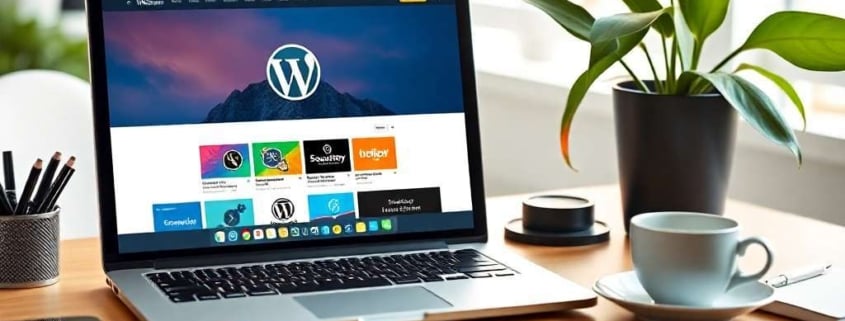Guía instalar y configurar plugins WordPress: Todo lo que necesitas saber
La instalación y configuración de plugins en WordPress es un proceso clave para personalizar un sitio web. Los plugins añaden funcionalidades que mejoran la experiencia del usuario y optimizan el desempeño del sitio. Este artículo ofrece una guía paso a paso sobre cómo instalar y configurar plugins. También se abordarán temas como la elección de plugins de calidad y el mantenimiento adecuado para garantizar un funcionamiento óptimo.
¿Qué son los plugins de WordPress?
Los plugins son herramientas fundamentales en WordPress que amplían las capacidades del sistema de gestión de contenido. Permiten personalizar y optimizar sitios web, añadiendo funciones que no están disponibles de forma predeterminada.
Funcionalidad de los plugins
Un plugin en WordPress es un trozo de código que se integra en tu sitio para proporcionar funcionalidades específicas. Estos pueden ser comparables a las aplicaciones que se utilizan en dispositivos móviles. Entre las funcionalidades más comunes se incluyen:
- Mejorar la seguridad, proporcionando actualizaciones y parches de vulnerabilidad.
- Optimización para motores de búsqueda (SEO) que ayuda a mejorar la visibilidad del contenido.
- Creación de formularios de contacto que facilitan la interacción de los usuarios con el sitio.
- Integración de herramientas de análisis que permiten monitorizar el tráfico y comportamiento de los visitantes.
- Transformación de un sitio en un comercio electrónico completo mediante plugins como WooCommerce.
Beneficios de usar plugins
Los plugins ofrecen una serie de beneficios significativos para quienes utilizan WordPress. Entre ellos se encuentran:
- Personalización: Permiten adaptar el sitio a las necesidades y preferencias específicas del usuario, agregando características únicas que mejoran la experiencia del visitante.
- Facilidad de uso: Muchos plugins son fáciles de instalar y configurar, lo que permite a personas con diferentes niveles de habilidad técnica gestionar sus sitios de forma eficaz.
- Mantenimiento y soporte: Muchos desarrolladores de plugins ofrecen actualizaciones regulares y soporte técnico, lo que ayuda a mantener el sitio seguro y funcionando correctamente.
- Comunidad amplia: Al ser tan populares, hay una gran comunidad de usuarios y desarrolladores que pueden ofrecer asistencia, compartir soluciones y aportar nuevas ideas.
La elección adecuada de plugins puede llevar a una mejora considerable en el rendimiento general del sitio, así como en la satisfacción de los usuarios. Por lo tanto, es crucial estar atento a la calidad y la reputación de los plugins seleccionados.
Cómo instalar plugins en WordPress
La instalación de plugins en WordPress es un proceso sencillo que permite añadir funcionalidades específicas al sitio web. Existen diversas formas de llevar a cabo esta tarea, adaptándose a las necesidades del usuario y la situación particular de cada proyecto.
Usando el directorio oficial de WordPress
El método más común y fácil para instalar un plugin es a través del directorio oficial de WordPress. Este directorio alberga miles de opciones, todas clasificadas y revisadas, lo que facilita la selección de la herramienta adecuada.
Accede a tu panel de control
Para iniciar, es necesario acceder al panel de control de WordPress. Este es el lugar central donde se gestiona el contenido y las configuraciones del sitio web.
Añadir nuevo plugin
Una vez dentro del panel, se debe navegar hacia la sección de Plugins en el menú lateral. Allí se encontrará la opción «Añadir nuevo», que debe seleccionarse para continuar con el proceso de instalación.
Buscar y seleccionar el plugin
En la página de añadir plugins, se puede utilizar la barra de búsqueda para localizar el plugin deseado. Es posible explorar las diferentes categorías disponibles o consultar las recomendaciones de WordPress. Cuando se encuentre el plugin adecuado, simplemente se seleccionará.
Instalar y activar el plugin
Después de seleccionar el plugin, aparecerá un botón que dice «Instalar ahora». Este botón inicia el proceso de instalación. Una vez que se complete la instalación, es necesario activar el plugin para que comience a funcionar en el sitio. Esto se logra haciendo clic en el botón «Activar».
Instalación manual de plugins
Para aquellos plugins que se adquieran de terceros, o en caso de que sean premium, se puede recurrir a la instalación manual. Este proceso requiere tener el archivo .zip del plugin.
carga de archivo ZIP
Con el archivo .zip descargado en el ordenador, se debe regresar a la sección de Plugins en el panel de administración. Desde allí, se selecciona «Añadir nuevo» y se hace clic en la opción «Subir plugin».
Proceso paso a paso
El siguiente paso es seleccionar el archivo .zip que se desea cargar. Al hacer clic en «Instalar ahora», se iniciará la instalación. Una vez completada, será necesario activar el plugin para que las funciones estén disponibles en el sitio web.
Instalación a través de FTP
La instalación mediante FTP es otra alternativa, especialmente útil para aquellos que necesiten un control más avanzado sobre el proceso. Requiere un cliente FTP para conectarse al servidor.
Uso de un cliente FTP
Primero, es importante descomprimir el archivo ZIP del plugin y colocarlo en una carpeta en el ordenador. Luego, se debe abrir el cliente FTP y conectarse al servidor utilizando las credenciales proporcionadas por el servicio de hospedaje.
Subida de archivos al servidor
Una vez conectado, navega a la carpeta /wp-content/plugins. Aquí es donde se debe subir la carpeta descomprimida del plugin. Tras completarse la subida, se regresa al panel de administración de WordPress para activar el plugin desde la sección correspondiente. Este método permite tener un control total sobre el archivo que se está subiendo.
Cómo configurar un plugin en WordPress
Configurar un plugin en WordPress es un paso crucial para aprovechar al máximo las funcionalidades que ofrece. Una correcta configuración asegura que el plugin funcione adecuadamente y que su integración con el sitio web sea fluida.
Ajustes iniciales post-instalación
Una vez que se ha activado un plugin, a menudo se requiere realizar ajustes iniciales para que funcione como se espera. Estos ajustes pueden variar según el tipo de plugin, pero generalmente incluyen:
- Revisar la configuración predeterminada que propone el plugin.
- Ajustar parámetros básicos como el idioma, zona horaria o cualquier otro que influya en su funcionamiento.
- Conectar el plugin a otros servicios o cuentas necesarias para su funcionamiento óptimo, como las API de redes sociales o herramientas de análisis.
Personalización de opciones del plugin
La personalización adecuada de las opciones permite adaptar el plugin a las necesidades específicas del sitio web. Esto incluye:
- Modificar las funciones visibles para los usuarios, como formularios de contacto o botones de compartir.
- Personalizar la apariencia, utilizando estilos y colores que se alineen con el diseño del sitio.
- Configurar notificaciones y alertas en función de las interacciones del usuario con el plugin.
Es importante también consultar la documentación del plugin en este proceso, ya que proporciona instrucciones y ejemplos sobre cómo realizar las personalizaciones adecuadas.
Consejos para una configuración óptima
Realizar una configuración óptima no solo mejora la funcionalidad del plugin, sino que también contribuye a una mejor experiencia de usuario. A continuación, se enumeran algunos consejos útiles:
- Probar diferentes configuraciones para ver cuál se adapta mejor a las necesidades específicas, realizando pruebas A/B donde sea posible.
- Mantener un registro de cambios para poder revertir configuraciones que no den los resultados esperados.
- Consultar las valoraciones y opiniones de otros usuarios sobre su experiencia con la configuración de ese plugin en particular.
- Revisar las actualizaciones del plugin regularmente, ya que los desarrolladores pueden añadir nuevas características o mejorar las existentes.
La adecuada configuración de un plugin es vital para maximizar su rendimiento y asegurar que mantenga el sitio web funcionando de manera eficaz. Mantenerse informado sobre las mejores prácticas de cada plugin también facilita su gestión a largo plazo.
Cómo elegir los mejores plugins para tu sitio
Seleccionar los plugins adecuados es fundamental para maximizar el rendimiento y la funcionalidad de un sitio WordPress. La variedad de opciones disponibles puede resultar abrumadora, por lo que se deben considerar diversos factores a la hora de tomar decisiones.
Evaluar las valoraciones y reseñas
Es crucial revisar las valoraciones y comentarios de otros usuarios antes de instalar un plugin. Las valoraciones normalmente se representan con estrellas, y un plugin con una alta puntuación suele ser un buen indicativo de calidad. Las reseñas ofrecen información valiosa sobre la experiencia de uso y los problemas que otros han encontrado. A la hora de evaluar las valoraciones y reseñas, se debe tener en cuenta lo siguiente:
- Busca plugins con una puntuación de al menos 4 estrellas.
- Lee las reseñas más recientes para conocer la situación actual del plugin, ya que algunas pueden volverse obsoletas con el tiempo.
- Presta atención a las críticas recurrentes que mencionan errores o problemas específicos.
Verificación de compatibilidad con tu versión de WordPress
Es esencial asegurarse de que el plugin sea compatible con la versión de WordPress que se está utilizando. La incompatibilidad puede causar conflictos que afecten el rendimiento del sitio. Para verificar la compatibilidad, se debe:
- Comprobar la información del plugin en el repositorio de WordPress, donde se especifica con qué versiones de WordPress es compatible.
- Revisar si el plugin ha sido actualizado recientemente, lo cual también puede ser un indicativo de soporte continuo.
- Buscar comentarios de otros usuarios que hayan utilizado el mismo plugin en la misma versión de WordPress.
Importancia de las actualizaciones regulares
Mantener los plugins actualizados es esencial para la seguridad y el funcionamiento del sitio. Las actualizaciones no solo traen nuevas características, sino que también solucionan vulnerabilidades que podrían ser explotadas por ciberatacantes. Para asegurar que los plugins se mantengan actualizados, considera lo siguiente:
- Opta por plugins que tengan un historial de actualizaciones frecuentes.
- Activa las actualizaciones automáticas si es posible, para garantizar que tu sitio esté siempre protegido.
- Revisa regularmente la sección de actualizaciones en tu panel de WordPress para aplicar los cambios necesarios.
El mantenimiento de plugins es crucial para garantizar el rendimiento y la seguridad de un sitio en WordPress. Realizar acciones periódicas para cuidar de los plugins instalados puede prevenir problemas futuros y mejorar la experiencia general del usuario.
Consejos para el mantenimiento de plugins
Mantener actualizados todos los plugins
Es fundamental revisar y actualizar los plugins de forma regular. Las actualizaciones no solo suelen incluir nuevas características, sino que también corrigen errores y abordan vulnerabilidades de seguridad. Ignorar estas actualizaciones puede dejar el sitio expuesto a ataques malintencionados.
- Visitar la sección de Plugins en el panel de administración de WordPress para ver actualizaciones disponibles.
- Establecer un recordatorio para realizar auditorías de plugins al menos una vez al mes.
- Activar la opción de actualizaciones automáticas, si es compatible con los plugins utilizados.
Eliminar plugins inactivos
Los plugins que no están en uso pueden representar un riesgo para la seguridad del sitio y pueden afectar negativamente su rendimiento. Por lo tanto, es recomendable eliminar cualquier plugin que no se esté utilizando activamente.
- Identificar los plugins inactivos en la sección de Plugins.
- Proceder a desactivar y luego eliminar aquellos que no sean necesarios.
- Si se considera que un plugin puede ser útil en el futuro, se puede realizar una copia de seguridad antes de eliminarlo, aunque es mejor no mantener plugins inactivos.
Monitorizar el impacto en el rendimiento del sitio
El uso de múltiples plugins puede repercutir en la velocidad y el rendimiento del sitio. Por ello, se debe llevar a cabo un seguimiento del impacto que los plugins tienen en el tiempo de carga y en la experiencia del usuario.
- Utilizar herramientas de análisis de rendimiento, como Google PageSpeed Insights o GTmetrix, para evaluar la velocidad del sitio tras la instalación de nuevos plugins.
- Desactivar plugins temporalmente para identificar si alguno está causando ralentizaciones significativas.
- Considerar alternativas más ligeras a plugins que consumen muchos recursos, especialmente si se detecta un impacto negativo en el rendimiento.
La gestión de plugins en WordPress puede generar algunos problemas. La identificación y solución de estos inconvenientes es esencial para garantizar el correcto funcionamiento del sitio web. A continuación, se presentan las dificultades más comunes y sus respectivas soluciones.
Solución de problemas comunes con plugins
Conflictos entre plugins
Los conflictos entre plugins son uno de los problemas más habituales en WordPress. Diversos plugins pueden entrar en incompatibilidad debido a funciones o códigos que se superponen. Esto puede causar que partes del sitio no funcionen correctamente o incluso que el sitio se caiga.
- Para identificar conflictos:
- Desactivar todos los plugins y activar uno por uno.
- Comprobar la función del sitio tras activar cada plugin.
- Documentar cuál plugin genera el conflicto.
- Si un plugin está causando problemas, considera:
- Buscar alternativas que no generen problemas.
- Contactar al soporte del plugin para obtener asistencia.
- Actualizar el plugin y otros elementos del sitio que puedan ser necesarios.
Problemas de rendimiento en el sitio
Algunos plugins pueden afectar negativamente la velocidad y el rendimiento del sitio. Esto puede traducirse en un tiempo de carga más lento y, en consecuencia, en una mala experiencia para los usuarios.
- Para diagnosticar problemas de rendimiento:
- Realizar pruebas de velocidad con herramientas como Google PageSpeed Insights o GTmetrix.
- Identificar qué plugins consumen más recursos.
- Para mejorar el rendimiento:
- Eliminar plugins no utilizados o redundantes.
- Optimizar la configuración de los plugins que se utilizan.
- Utilizar un plugin de caché para acelerar el sitio.
Estrategias para resolver errores de instalación
Los errores durante la instalación de plugins pueden ser frustrantes. Esto puede deberse a una variedad de factores, desde problemas de compatibilidad hasta errores en el archivo ZIP del plugin.
- Al afrontar errores de instalación:
- Comprobar la compatibilidad del plugin con la versión de WordPress instalada.
- Asegurarse de que el archivo ZIP esté completo y no esté corrupto.
- Otras opciones incluyen:
- Instalar el plugin a través de FTP si la instalación falla desde el panel.
- Verificar los permisos de las carpetas en el servidor si se producen errores de escritura.
Recomendaciones de plugins populares
Seleccionar los plugins adecuados puede marcar una gran diferencia en la funcionalidad y el rendimiento de un sitio web. A continuación, se presentan varias categorías de plugins recomendados que pueden mejorar diferentes aspectos de un sitio de WordPress.
Plugins para mejorar el SEO
La optimización para motores de búsqueda es crucial para aumentar la visibilidad en línea. Los siguientes plugins son altamente valorados por su eficacia en SEO:
- Yoast SEO: Este plugin ayuda a optimizar el contenido de cada página y publicación, ofreciendo sugerencias sobre el uso de palabras clave y aspectos técnicos del SEO.
- All in One SEO Pack: Una alternativa popular que proporciona funcionalidades similares a Yoast SEO, incluyendo la optimización automática de metaetiquetas.
- Rank Math: Este plugin permite gestionar el SEO de forma intuitiva y ofrece características avanzadas, incluyendo la integración con Google Schema Markup.
Plugins para seguridad del sitio
La seguridad es fundamental para proteger un sitio web. Aquí hay algunos plugins recomendados que ayudan a mantener la integridad del sitio:
- Wordfence Security: Ofrece un firewall y escaneos de malware, lo que permite detectar y prevenir amenazas a la seguridad.
- iThemes Security: Este plugin proporciona más de 30 maneras de asegurar un sitio, incluyendo la detección de cambios en archivos y la fuerza de las contraseñas.
- Sucuri Security: Proporciona auditoría de seguridad y monitoreo, así como herramientas para la limpieza de malware.
Plugins para formularios de contacto y tiendas online
Los formularios de contacto y las funcionalidades de comercio electrónico son esenciales para muchos tipos de sitios. Algunos plugins destacados son:
- Contact Form 7: Este es uno de los plugins más flexibles para crear formularios de contacto. Permite personalizar formularios y administrar envíos.
- WPForms: Ideal para quienes buscan algo intuitivo, WPForms ofrece una opción de arrastrar y soltar para crear formularios fácilmente.
- WooCommerce: Este plugin transforma un sitio de WordPress en una tienda online completa, permitiendo la gestión de productos, pagos y envíos.
 Comparativa LMS Plugins WordPress: Mejores Opciones
Comparativa LMS Plugins WordPress: Mejores Opciones Plugins destacados WordPress: Mejora tu web
Plugins destacados WordPress: Mejora tu web Plugins imágenes WordPress: Mejores opciones para tu sitio web
Plugins imágenes WordPress: Mejores opciones para tu sitio web